win11开机按f8没反应 win11按f8无法进入安全模式怎么办
Win11是微软最新发布的操作系统,相比于前代系统,在功能和用户体验上都有了很大的提升,有些用户在使用Win11时遇到了一个问题,即开机按F8键无法进入安全模式的情况。安全模式是系统故障排除的重要手段,因此无法进入安全模式可能给用户带来一些困扰。如果在Win11中无法通过按F8键进入安全模式,应该如何解决呢?本文将为大家详细介绍解决方法。
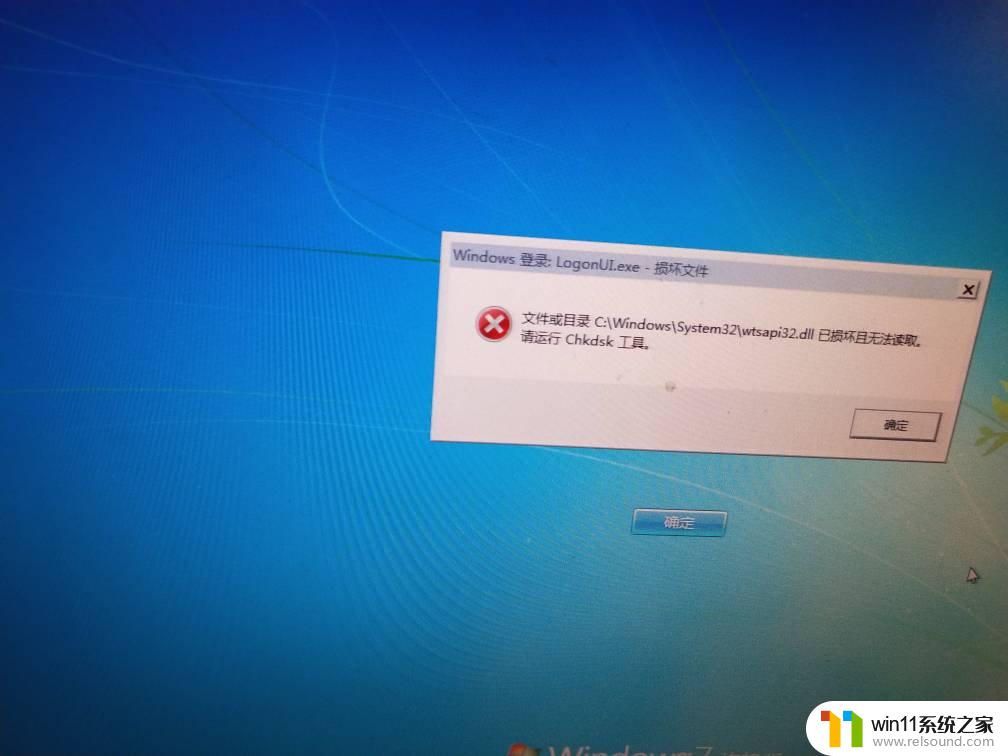
win11按f8无法进入安全模式解决办法:
1、当电脑开机时按“F8”无法正常显示启动菜单,从而无法进入“安全模式”界面时。我们可以尝试在电脑开机时按“Ctrl”键来打开系统启动菜单。
2、此时我们进入通过以下设置实现进入自动进入“安全模式”的操作。在Windows桌面中,打开“运行”窗口,输入“msconfig”命令进入系统配置策略界面。
3、从打开的“系统配置”界面中,切换到“引导”选项卡,勾选“安全引导”和“最小化”两个项目,点击“确定”按钮。
4、待完成有关“安全模式”下的相关操作之后,我们还需要在“安全模式”界面中清除“安全引导”选项。以实现正常启动Windows操作系统功能。
5、此外,我们还可以通过修改注册表来修复“安全模式”。在“运行”窗口中输入“regedit”即可进入注册表编辑界面。
6、从打开的“注册表编辑器”界面中,依次进入“HKEY_LOCAL_MACHINESYSTEMCurrentControlSetControlSafeBoot”。在此可以看到“Minimal”及 “Network”项。
7、在此我们所要做的就是将“Minimal”及 “Network”项重命名为“Minimal1”及 “Network1”即可。
以上是解决Win11开机按F8没有反应的全部内容,如果您遇到这种情况,请按照以上方法解决,希望对大家有所帮助。















